あなたは Apple Music ユーザーで、音楽ストリーミング体験を強化したいと考えていますか? 経験豊富なユーザーであっても、初心者であっても、その可能性を最大限に理解してください。 AppleMusicアカウント 可能性の世界を開くことができます。 Apple Music は、膨大な音楽ライブラリ、パーソナライズされたおすすめ、デバイス間でのシームレスな統合により、ユニークで没入型の音楽ストリーミング体験を提供します。
この包括的なガイドでは、主な特徴と機能について説明します。 Apple Music アカウント。 カスタマイズされたプレイリストの作成から新しいジャンルの探索まで、プラットフォームをナビゲートし、その機能を最大限に活用するお手伝いをします。 自分の好みに合わせた音楽の世界に飛び込み、Apple Music で自分だけのサウンドトラックをキュレーションする楽しさを発見しましょう。
記事の内容
Q1. 無料の Apple Music アカウントを作成するには?Q2. 自分のアカウントを共有できますか? Apple Music アカウントをアップグレードするにはどうすればよいですか?Q3. Apple Music アカウントを変更するにはどうすればよいですか?Q4. Apple Musicアーティストアカウントを作成するにはどうすればよいですか?Q5. Apple Music アカウントを削除するにはどうすればよいですか?Q6. Apple Music アカウントが無効になっているのはなぜですか?Q7. Apple Musicアカウントを回復する方法?ボーナスヒント: サブスクリプションなしでいつでもどこでも Apple Music の曲を楽しむ
Q1. 無料の Apple Music アカウントを作成するには?
無料の Apple Music アカウントを作成する簡単なプロセスで、限定版の音楽ストリーミング サービスを楽しむことができます。
無料の Apple Music アカウントを作成するには、次の手順に従います。
- Apple Music アプリをインストールする: 最新バージョンの Apple Music アプリがデバイスにインストールされていることを確認してください。 このアプリは、iOS デバイスの場合は App Store で見つけることができ、Windows コンピューターの場合は Microsoft Store からダウンロードできます。
- アプリを起動する: デバイスで Apple Music アプリを開きます。
- Apple IDにサインアップする: Apple ID をまだお持ちでない場合は、作成する必要があります。 [サインアップ] または [新しいアカウントの作成] オプションをタップし、プロンプトに従って電子メール アドレス、パスワード、セキュリティの質問などの必要な情報を入力します。
- 無料トライアルオプションを選択してください: Apple ID を取得したら、Apple Music アプリにログインします。 いくつかのサブスクリプション オプションが表示されます。 「無料で試す」または「無料トライアルを開始する」オプションを探して選択します。
- 支払い方法の確認 (オプション): 場合によっては、無料試用であっても Apple が支払い方法の確認を要求する場合があります。 プロンプトが表示されたら、指示に従って支払いの詳細を入力します。 無料トライアル期間中は料金は発生しないことに注意してください。料金がかからないようにトライアルが終了する前にキャンセルすることができます。
- Apple Musicを楽しむ: おめでとう! これで、無料の Apple Music アカウントが作成されました。 プラットフォーム上で利用できる膨大な音楽ライブラリ、厳選されたプレイリスト、ラジオ局の探索を開始できます。 無料アカウントには、広告付きコンテンツや一部の機能へのアクセス制限など、特定の制限がある場合があることに注意してください。
無料の Apple Music アカウントは、サービスが提供するものを体験するのに最適な方法であることを忘れないでください。 Apple Music のすべての機能とメリットを活用したい場合は、音楽ストリーミング体験を強化するために有料プランに登録することを検討してください。
Q2. 自分のアカウントを共有できますか? Apple Music アカウントをアップグレードするにはどうすればよいですか?
Apple Music アカウントを共有する
Apple Music アカウントを他の人と共有することは可能ですが、アカウント共有に関して Apple が設定した制限とガイドラインを理解することが重要です。 考慮すべき重要な点をいくつか示します。
アップルが提供するもの ファミリー共有機能 これにより、Apple Music のサブスクリプションを最大 XNUMX 人の家族と共有できるようになります。 つまり、あなたとあなたの家族は、サブスクリプション料金を共有しながら、自分の Apple ID を使用して Apple Music を楽しむことができます。 ファミリー共有を設定するには、デバイスの設定に移動し、自分の名前をタップして、「ファミリー共有を設定」を選択し、指示に従います。
個々の Apple Music プランは個人的な使用を目的としており、近親者以外の人と共有することを目的としていません。 個人アカウントのログイン認証情報を共有したり、他人にアカウントの使用を許可したりすることは、Apple の利用規約に違反します。
Apple Music アカウントは複数のデバイスで使用できますが、次の点に注意してください。 さまざまなデバイスでの同時ストリーミング サブスクリプションプランによっては制限される場合があります。 たとえば、個人プランでは、一度に XNUMX 台のデバイスで Apple Music を聴くことができます。 ただし、ファミリー共有プランを使用すると、家族の各メンバーが自分のデバイスで同時にストリーミングできます。
アカウントを他の人と共有すると、受け取るパーソナライズされたおすすめや音楽の提案に影響を与える可能性があります。 Apple Music のアルゴリズムは、個人の聴取習慣に基づいてカスタマイズされた推奨事項を提供するため、アカウントを共有すると、すべてのユーザーに対して推奨事項が混在したり、精度が低くなったりする可能性があります。
Apple ID やアカウントのログイン情報を他の人と共有すると、セキュリティ上のリスクが生じる可能性があります。 一般に、個人情報を保護し、アカウントへの不正アクセスを防ぐために、アカウントの詳細を機密にしておくことが推奨されます。
Apple Music アカウントのアップグレード
Apple Music アカウントをアップグレードして追加の機能や特典を利用するには、次の手順に従います。
- Apple Musicアプリを開く: デバイスで Apple Music アプリを起動します。 Apple ID でサインインしていることを確認してください。
- アカウント設定にアクセスする: アプリの下部にある「For You」または「Browse」タブを探してタップします。 次に、画面の右上隅にあるプロフィール アイコンまたはプロフィール写真をタップして、アカウント設定にアクセスします。
- Apple Music のサブスクリプションを管理する: アカウント設定には、「サブスクリプション」または「サブスクリプションの管理」というセクションが表示されます。 それをタップして続行します。
- サブスクリプションのアップグレード: お住まいの地域と利用状況に応じて、さまざまなサブスクリプション オプションが表示されます。 ニーズに最適なサブスクリプション プランをお選びください。 Apple は、さまざまな機能と価格を備えた個人、家族、学生プランを提供しています。
- 支払い詳細の確認: 必要に応じて、お支払い方法を確認するか、新しいお支払いの詳細を入力するよう求められます。 指示に従って支払いプロセスを完了してください。 アップグレードされたプランの料金は、Apple ID に関連付けられた支払い方法に請求されることに注意してください。
- アップグレードされた機能をお楽しみください: アップグレードプロセスが完了すると、アップグレードされた Apple Music アカウントの追加機能や特典を楽しみ始めることができます。
Apple Music アカウントのアップグレードはサブスクリプションベースのサービスであり、選択したプランに応じて、通常は毎月または毎年、定期的に請求されることに注意してください。 サブスクリプションを変更またはキャンセルしたい場合は、同様の手順に従ってアカウント設定から行うことができます。
Q3. Apple Music アカウントを変更するにはどうすればよいですか?
別の Apple ID への切り替えやサブスクリプションの新しいデバイスへの移行など、Apple Music アカウントを変更したい場合は、プロセスを進めるのに役立つステップバイステップのガイドを以下に示します。
Apple Music の Apple ID を変更する
- Apple Musicアプリを開く: デバイスで Apple Music アプリを起動します。
- アカウント設定にアクセスする: アプリの下部にある「For You」または「Browse」タブをタップします。 次に、画面の右上隅にあるプロフィール アイコンまたはプロフィール写真をタップして、アカウント設定にアクセスします。
- サインアウト: アカウント設定の一番下までスクロールし、「サインアウト」または「ログアウト」オプションを探します。 それをタップして、現在の Apple ID からサインアウトします。
- 新しい Apple ID でサインインする: サインアウトした後、新しい Apple ID でサインインするように求められます。 Apple Music アカウントに使用する Apple ID の認証情報を入力してログインします。
- 音楽ライブラリを同期:以前に音楽をダウンロードしたり、プレイリストを作成したりしたことがある場合は、音楽ライブラリを新しい Apple ID と再同期する必要がある場合があります。 これは通常、デバイスの [設定] に移動し、[音楽] を選択し、[ライブラリの同期] オプションを有効にすることで実行できます。
別のデバイスで Apple Music アカウントを変更する
- Apple Musicからサインアウトする: 現在の Apple Music アカウントがアクティブなデバイスで、Apple Music アプリを開き、アカウント設定に移動して、アプリからサインアウトします。
- 新しい Apple ID でサインインする: 新しいデバイスで Apple Music アプリを起動し、Apple Music アカウントに使用する Apple ID でサインインします。
- 音楽ライブラリを同期: 音楽ライブラリとプレイリストを前のデバイスから新しいデバイスに転送したい場合は、デバイスの設定で「ライブラリを同期」オプションが有効になっていることを確認してください。 これにより、音楽ライブラリがデバイス間で確実に同期されます。
- 音楽をダウンロードする (必要な場合): 以前にオフラインで聴くために音楽をダウンロードしていた場合は、新しいデバイスにその曲を再ダウンロードする必要がある場合があります。 Apple Music ライブラリで目的の曲またはアルバムを見つけ、ダウンロード アイコンをタップして新しいデバイスにローカルに保存するだけです。
Q4. Apple Musicアーティストアカウントを作成するにはどうすればよいですか?
Apple Music アーティスト アカウントを作成し、音楽の管理、ファンとのつながり、プラットフォーム上でのパフォーマンスの追跡のためのツールにアクセスするには、次の手順に従う必要があります。
- アーティスト向けに Apple Music を開く: 訪問 Apple Music for Artist ウェブサイト コンピュータまたはモバイルデバイスのWebブラウザを使用して。
- AppleIDでサインインします: 「サインアップ」または「始める」ボタンをクリックし、Apple ID でサインインします。 Apple ID をお持ちでない場合は、「新しい Apple ID を作成」オプションを選択して Apple ID を作成できます。
- アーティストのプロフィールを検索する: サインイン後、アーティスト プロフィールを検索するように求められます。 検索バーにアーティスト名を入力し、検索結果からアーティストのプロフィールを選択します。 アーティスト プロフィールが利用できない場合は、「アーティスト アクセスをリクエスト」ボタンをクリックしてアクセスをリクエストできます。
- あなたのアイデンティティを確認する: Apple は、アーティストの正式な代表者としての身元を確認することを要求します。 これはアーティストアカウントへの不正アクセスを防ぐために行われます。 表示される指示に従って、本人確認プロセスを完了します。
- アーティストプロフィールを管理する: 本人確認が完了すると、Apple Music for Artists ダッシュボードにアクセスできるようになります。 ここでは、アーティスト プロフィールのカスタマイズ、アーティスト画像のアップロード、プロフィールの更新、その他の詳細を管理して、音楽の魅力的な表現を作成できます。
- インサイトとツールにアクセスする:Apple Music for Artists は、視聴者を理解し、音楽のパフォーマンスを追跡し、リリースを管理するのに役立つさまざまな洞察とツールを提供します。 ダッシュボードのさまざまなセクションを探索して、分析、プレイリスト データ、トレンドなどにアクセスします。
Q5. Apple Music アカウントを削除するにはどうすればよいですか?
Apple Music はさまざまな Apple サービスに使用される Apple ID に関連付けられているため、Apple Music アカウントの削除は独立したプロセスではありません。 Apple Music の使用を中止し、デバイスから削除したい場合は、次の一般的な手順に従ってください。
- Apple Music のサブスクリプションをキャンセルする: アクティブな Apple Music サブスクリプションをお持ちの場合は、まずそれをキャンセルする必要があります。 デバイスで App Store または iTunes Store にアクセスし、プロフィール写真をタップして、「サブスクリプション」を選択し、Apple Music サブスクリプションを見つけます。 「サブスクリプションをキャンセル」オプションを選択し、キャンセルを確認します。
- デバイスから Apple Music を削除する:デバイスから Apple Music アプリを削除するには、ホーム画面でアプリのアイコンを見つけ、アプリのアイコンが揺れ始めるまで長押しし、アプリに表示される「X」アイコンをタップします。 これにより、デバイスからアプリが削除されます。
- Apple Music の機能を無効にする: デバイス上のミュージック アプリや iTunes など、他の Apple アプリ内の Apple Music 機能を無効にしたい場合は、デバイスの設定に移動し、それぞれのアプリを選択して、「Apple Music を表示」などの機能をオフにすることで無効にすることができます。 」または「iCloud ミュージック ライブラリ」。
- 音楽ライブラリとプレイリストを削除する:Apple Music に関連付けられた音楽ライブラリとプレイリストを削除したい場合は、デバイスの設定で「ライブラリの同期」または「iCloud ミュージック ライブラリ」機能を無効にすることができます。 これにより、音楽ライブラリが Apple Music と同期されなくなります。
- Apple サポートに問い合わせる (オプション):それでもやりたいなら Apple Music アカウントを完全に削除する Apple ID との関連付けを解除するには、Apple サポートに直接連絡することをお勧めします。 彼らはあなたをさらに支援し、アカウントの削除または無効化についてのガイダンスを提供することができます。

Q6. Apple Music アカウントが無効になっているのはなぜですか?
Apple Music アカウントが無効になる理由はいくつか考えられます。 一般的な可能性としては次のようなものがあります。
- お支払いに関する問題: Apple Music のサブスクリプションに関して支払いに関する問題が発生した場合 (例: 期限切れのクレジットカード または資金が不足している場合、Apple は支払いの問題が解決されるまでアカウントを一時的に無効にすることがあります。
- 利用規約の違反: 権限のないユーザーとのアカウントの共有、詐欺行為、著作権法の違反など、Apple の利用規約に違反した場合、結果として Apple はあなたのアカウントを無効にすることがあります。
- セキュリティ上の懸念: Apple は、不正アクセスまたは不審なアクティビティが疑われる場合、アカウントを無効にすることがあります。 これは、誰かがあなたの同意なしにあなたのアカウントにアクセスしようとした場合、またはログイン試行が複数回失敗した場合に発生する可能性があります。
- 口座確認: 場合によっては、Apple はお客様の身元を確認するため、またはアカウント情報の不一致を解決するために、お客様のアカウントを一時的に無効にすることがあります。
- 技術的な不具合またはエラー: Apple Music システム内の技術的な不具合やエラーにより、ユーザー アカウントが一時的に無効になる場合があります。
Apple Music アカウントが無効になっている場合、最善の対処法は Apple サポートに直接連絡することです。 アカウントのステータスに関する具体的な情報を提供し、アカウントの無効化につながった可能性のある問題や懸念事項の解決を支援します。
Q7. Apple Musicアカウントを回復する方法?
Apple Music アカウントへのアクセスに問題があり、アカウントを回復する必要がある場合は、次の手順を実行してください。
- Apple IDとパスワードを確認する: Apple Music アカウントに関連付けられた正しい Apple ID (電子メール アドレス) とパスワードを入力していることを確認してください。 入力ミスや大文字小文字の違いがないか再確認してください。
- Apple IDパスワードをリセットする: パスワードを忘れたためにサインインできない場合は、Apple ID アカウント ページ (appleid.apple.com) にアクセスし、「Apple ID またはパスワードを忘れた場合」オプションを選択することでパスワードをリセットできます。 プロンプトに従ってパスワードをリセットし、アカウントへのアクセスを回復します。
- アカウント復旧: Apple ID の XNUMX 要素認証を有効にしているのにサインインできない場合は、アカウント回復プロセスを開始できます。 Apple IDアカウントページにアクセスし、「Apple IDまたはパスワードを忘れた場合」を選択し、「アカウント回復」オプションを選択します。 画面上の指示に従って本人確認を行い、アカウントへのアクセスを回復します。
- Appleサポートにお問い合わせください:上記の手順を試しても Apple Music アカウントを回復できない場合は、Apple サポートに直接問い合わせることをお勧めします。 パーソナライズされたサポートを提供し、アカウント関連の問題のトラブルシューティングを行い、アカウント回復プロセスを案内します。
- アカウントの詳細を入力してください: Apple サポートに問い合わせる際は、Apple ID、関連する電子メール アドレス、アカウントの所有権の確認に役立つ情報など、関連する詳細を提供できるように準備してください。 これは、アカウント回復プロセスに役立ちます。
Appleサポート はアカウント回復の状況に対処する機能を備えており、状況に基づいて具体的なガイダンスを提供できます。 Apple サポート Web サイト、Apple サポート アプリ、電話など、さまざまなチャネルを通じて問い合わせることができます。
ボーナスヒント: サブスクリプションなしでいつでもどこでも Apple Music の曲を楽しむ
TuneSolo Appleの音楽コンバータ は、Apple Music の曲、プレイリスト、アルバムを WAV、MP3、M4A、FLAC などの一般的な形式に変換するのに役立つ強力なツールです。 また、Apple Music の曲から DRM 保護を削除できるため、サブスクリプションなしでどのデバイスでも曲を楽しむことができます。
TuneSolo Apple Music Converter は使いやすいです。 Apple Music の曲をコンバータに追加し、出力形式を選択して、「変換」をクリックするだけです。 コンバーターは曲の変換を開始し、コンピューターに保存します。
無料試用
無料試用
それは素晴らしい方法です サブスクリプションなしで Apple Music の曲を楽しむ。 また、サブスクリプションをキャンセルした場合に備えて、Apple Music の曲をバックアップするのにも最適な方法です。

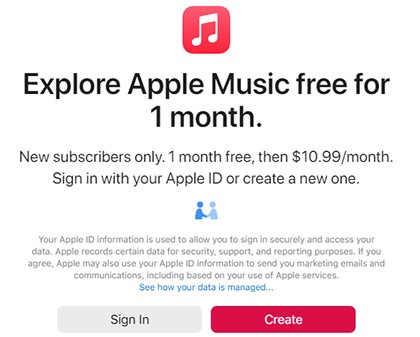



Home
Apple Music
Apple Music アカウントに関する総合的な FAQ [2025 年更新]
コメントを書く
1.君の名は。
2.あなたの電子メール
3.あなたのレビュー
送信